Как да прикачите файл в Outlook 2013
Имейлът е прост, ефективен начин за комуникация с други хора. Повечето хора имат имейл адрес и съобщението може да бъде прочетено в тяхно удобство. Но понякога може да искате да споделите документ или снимка с това лице заедно със съобщението в имейла си. Това е възможно в Outlook 2013 с използването на нещо, наречено прикачен файл. Прикачен файл се изпраща заедно с имейл съобщението и може да бъде отворен от получателя на съобщението на техния компютър.
Прикачване на файлове към имейл в Outlook 2013
Ще трябва да знаете местоположението на файла, който искате да прикачите към имейла си, за да изпълните стъпките, описани по-долу. Освен това, имайте предвид, че много доставчици на имейл имат ограничения за размера на файловете, които можете да прикачите към имейл съобщенията си. Добре е да опитате да запазите прикачени файлове до максимум 5 MB, но някои доставчици ще позволяват прикачени файлове, които са по-големи. Ако се опитвате да изпратите по-голям файл и той не преминава, тогава е добре да се свържете с вашия доставчик на електронна поща и да разберете максималния размер на файла, който те позволяват.
Стъпка 1: Стартирайте Outlook 2013.
Стъпка 2: Щракнете върху раздела Начало в горната част на прозореца, след което щракнете върху бутона Нов имейл в нов раздел на лентата в горната част на прозореца.

Стъпка 3: Щракнете върху бутона Прикачи файл в секцията Включване на лентата в горната част на прозореца.
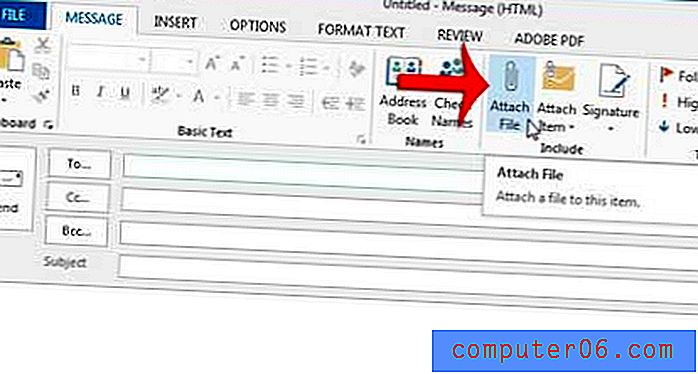
Стъпка 4: Прегледайте файла, който искате да прикачите към имейла, щракнете върху него веднъж, за да го изберете, след което щракнете върху бутона Вмъкване в долната част на прозореца.
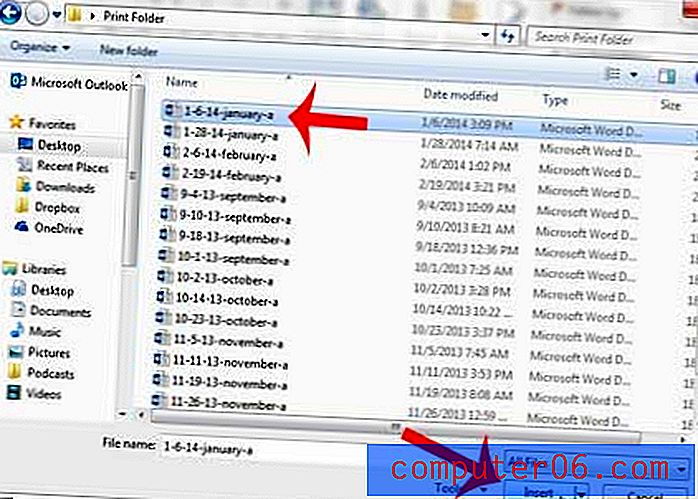
Стъпка 5: Въведете адреса на получателя в полето To, въведете темата на съобщението в полето Subject, след което въведете своето имейл съобщение в тялото на имейла. Обърнете внимание, че прикаченият файл се показва в прикачено поле. Щракнете върху бутона Изпращане, когато всичко е готово и е готово за стартиране.
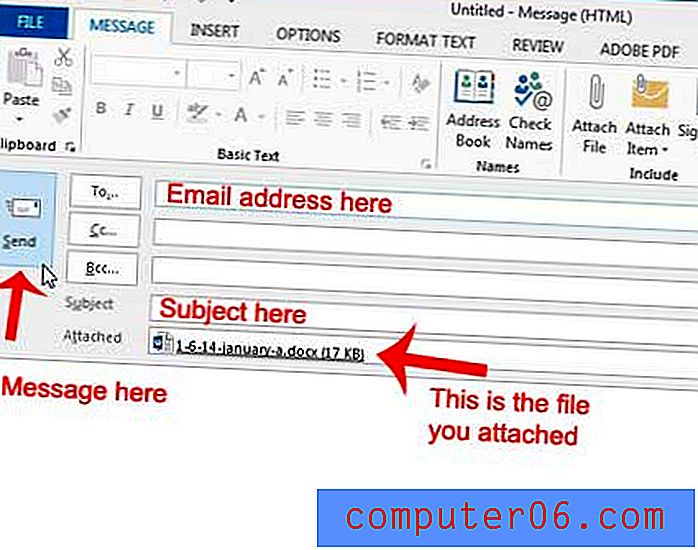
Ако търсите имейл с прикачен файл в Outlook 2013, прочетете тази статия, за да научите как можете да филтрирате резултатите от търсенето си в Outlook 2013 само до имейл съобщения, които съдържат прикачени файлове.



